Cancelar tu suscripción al paquete Disney Bundle puede parecer complicado, pero no lo es. Este artículo te guiará paso a paso a través del proceso, sin importar si te suscribiste a través de Disney+, Hulu o ESPN+. Cubriremos las diferentes opciones de cancelación, desde la página web hasta la aplicación móvil, y te daremos consejos para evitar cargos adicionales. Aprenderás cómo gestionar tu suscripción de manera eficiente y asegurarte de que la cancelación se realice correctamente, evitando futuras facturaciones. Olvida la confusión y sigue nuestras instrucciones para una cancelación rápida y sencilla.
Cancelando tu Suscripción a Disney Bundle: Una Guía Paso a Paso
1. Acceder a tu Cuenta Disney+
El primer paso para cancelar tu suscripción a Disney Bundle es acceder a tu cuenta Disney+. Esto se hace a través del sitio web oficial de Disney+ (disneyplus.com) o mediante la aplicación de Disney+ en tu dispositivo (Smart TV, teléfono móvil, tablet, etc.). Necesitarás tu correo electrónico y contraseña registrados para iniciar sesión. Una vez dentro, busca la sección de "Cuenta" o "Perfil", que suele estar ubicada en la parte superior derecha de la pantalla. La ubicación exacta puede variar ligeramente dependiendo del dispositivo que estés utilizando.
2. Localizar la Sección de Suscripciones
Después de iniciar sesión, deberás encontrar la sección de "Suscripciones" o "Facturación" dentro de la configuración de tu cuenta. Esta sección mostrará todos tus planes activos, incluyendo el Disney Bundle. La nomenclatura puede variar ligeramente dependiendo de tu región o proveedor. Busca opciones como "Gestionar Suscripción", "Mi Suscripción", "Detalles de Facturación" o términos similares. Si tienes dificultades para localizarla, puedes utilizar la función de búsqueda dentro de la configuración de tu cuenta o revisar las preguntas frecuentes de Disney+.
3. Cancelar la Suscripción al Disney Bundle
Una vez localizada la sección de suscripciones, deberás identificar tu plan Disney Bundle y buscar un botón o enlace que diga "Cancelar suscripción", "Cancelar", "Dar de baja", o una opción similar. Haz clic en él. En algunos casos, Disney+ te pedirá que confirmes tu decisión de cancelar. Es importante leer cuidadosamente cualquier información adicional que se te presente antes de proceder con la cancelación. Te pueden informar sobre la fecha de finalización de tu suscripción y si hay algún cargo prorrateado que aplicar.
4. Confirmación de la Cancelación
Después de hacer clic en el botón de cancelación, Disney+ te confirmará la cancelación de tu suscripción al Disney Bundle. En la mayoría de los casos, recibirás un correo electrónico de confirmación a la dirección de correo electrónico asociada a tu cuenta. Guarda este correo electrónico como comprobante de la cancelación. Recuerda que la cancelación puede tardar un poco en procesarse, por lo que tu acceso podría seguir funcionando hasta el final del periodo de facturación actual.
5. Consideraciones Adicionales
Es importante considerar que cancelar el Disney Bundle implica la cancelación de todos los servicios incluidos en el paquete (Disney+, Hulu y ESPN+ si corresponde). Si solo deseas cancelar uno de los servicios individuales, deberás cancelar el Bundle y suscribirte de nuevo a los servicios que desees mantener individualmente. También es útil revisar la política de cancelación de Disney+ para conocer los detalles específicos sobre los reembolsos (si los hubiera) y el período de tiempo necesario para que la cancelación surta efecto.
| Paso | Acción | Consideraciones |
|---|---|---|
| 1 | Iniciar sesión en tu cuenta Disney+ | Utiliza tu correo electrónico y contraseña. |
| 2 | Encontrar la sección de Suscripciones o Facturación | La ubicación puede variar. Utiliza la búsqueda si es necesario. |
| 3 | Seleccionar "Cancelar suscripción" para el Disney Bundle | Lee cuidadosamente cualquier mensaje de confirmación. |
| 4 | Confirmar la cancelación | Guarda el correo electrónico de confirmación. |
| 5 | Revisar la política de cancelación | Informa sobre reembolsos y plazos. |
¿Cómo cancelar Suscripciones de Disney+?
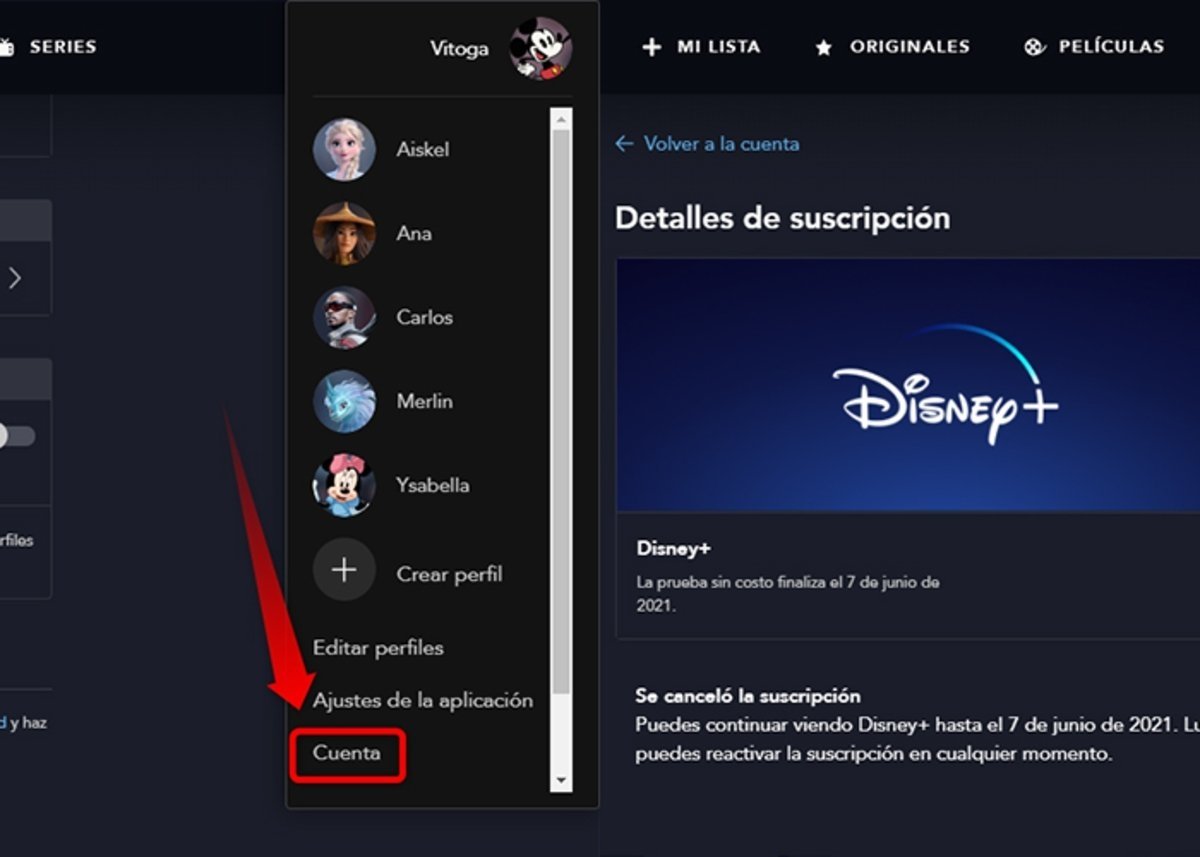
Cancelar desde la web de Disney+
Para cancelar tu suscripción a Disney+ desde su sitio web, deberás iniciar sesión en tu cuenta. Una vez dentro, busca la sección de "Cuenta" o "Mi perfil". Dentro de esta sección, encontrarás una opción para gestionar tus suscripciones o pagos. Allí, deberías ver un botón o enlace que diga "Cancelar suscripción" o algo similar. Sigue las instrucciones que se te presenten en pantalla para finalizar el proceso de cancelación. Es importante recordar que la cancelación se efectuará al final del periodo de facturación actual.
- Inicia sesión en tu cuenta de Disney+.
- Busca la sección de "Cuenta" o "Mi perfil".
- Localiza la opción "Cancelar suscripción" y sigue las instrucciones.
Cancelar desde la app móvil de Disney+
El proceso de cancelación desde la aplicación móvil de Disney+ puede variar ligeramente dependiendo del sistema operativo (iOS o Android). Generalmente, deberás iniciar sesión en la app y buscar la configuración de tu cuenta. En la configuración, busca la sección de "Suscripciones" o "Administrar suscripción". Al igual que en la web, deberías encontrar una opción para "Cancelar suscripción". Asegúrate de seguir cuidadosamente las instrucciones en pantalla, ya que el proceso visual puede ser distinto.
- Abre la app de Disney+ en tu dispositivo móvil.
- Inicia sesión en tu cuenta y busca la sección de "Configuración" o "Perfil".
- Busca la opción "Suscripciones" o "Administrar suscripción" y selecciona "Cancelar suscripción".
Cancelar a través del proveedor de servicios (ej. Apple, Google, etc.)
Si suscribiste a Disney+ a través de un tercero como Apple (App Store), Google (Play Store), o tu proveedor de televisión por cable o satélite, la cancelación se debe realizar a través de la plataforma donde realizaste la suscripción inicial. No podrás cancelar directamente desde la web o la app de Disney+. Debes acceder a la configuración de tu cuenta en la plataforma del proveedor, buscar la suscripción a Disney+ y seguir las instrucciones para cancelarla. Las opciones de menú y ubicación de esta configuración pueden variar.
- Inicia sesión en tu cuenta del proveedor (App Store, Google Play, etc.).
- Busca la sección de "Suscripciones" o "Pagos".
- Localiza la suscripción a Disney+ y selecciona "Cancelar suscripción".
Preguntas frecuentes sobre la cancelación
Es común tener dudas sobre qué ocurre después de cancelar. Recuerda que el acceso a Disney+ se mantendrá hasta el final del periodo de facturación actual. Después de esa fecha, ya no tendrás acceso al servicio. También es posible que te contacten para ofrecerte una renovación o promociones. Si tienes problemas para cancelar, contacta al servicio de atención al cliente de Disney+ o del proveedor a través del cual realizaste la suscripción para asistencia.
- El acceso continúa hasta el final del periodo de facturación.
- Puedes recibir ofertas para renovar tu suscripción.
- Contacta al soporte si tienes problemas con la cancelación.
Cancelar desde un dispositivo conectado a una Smart TV
Si accediste a Disney+ a través de una Smart TV, el proceso de cancelación generalmente se realiza a través de la configuración de la aplicación Disney+ en la propia TV o a través de la cuenta de tu proveedor de servicios que mencionamos anteriormente (ej. si pagas Disney+ a través de tu suscripción a Amazon Prime Video, tendrás que cancelar por medio de Amazon, no en la TV directamente). Busca la sección de configuración de la app Disney+ en tu Smart TV; la ubicación exacta puede variar según el fabricante y el modelo de la TV. No todas las Smart TVs permiten la cancelación directamente desde la app. En estos casos, el método a través del proveedor de servicios es el correcto.
- Busca la configuración de la app de Disney+ en tu Smart TV.
- Si encuentras la opción, selecciona "Cancelar suscripción".
- Si no encuentras la opción, cancela a través del sitio web del proveedor de servicios, no desde la TV.
¿Cómo cancelo el paquete de Disney?
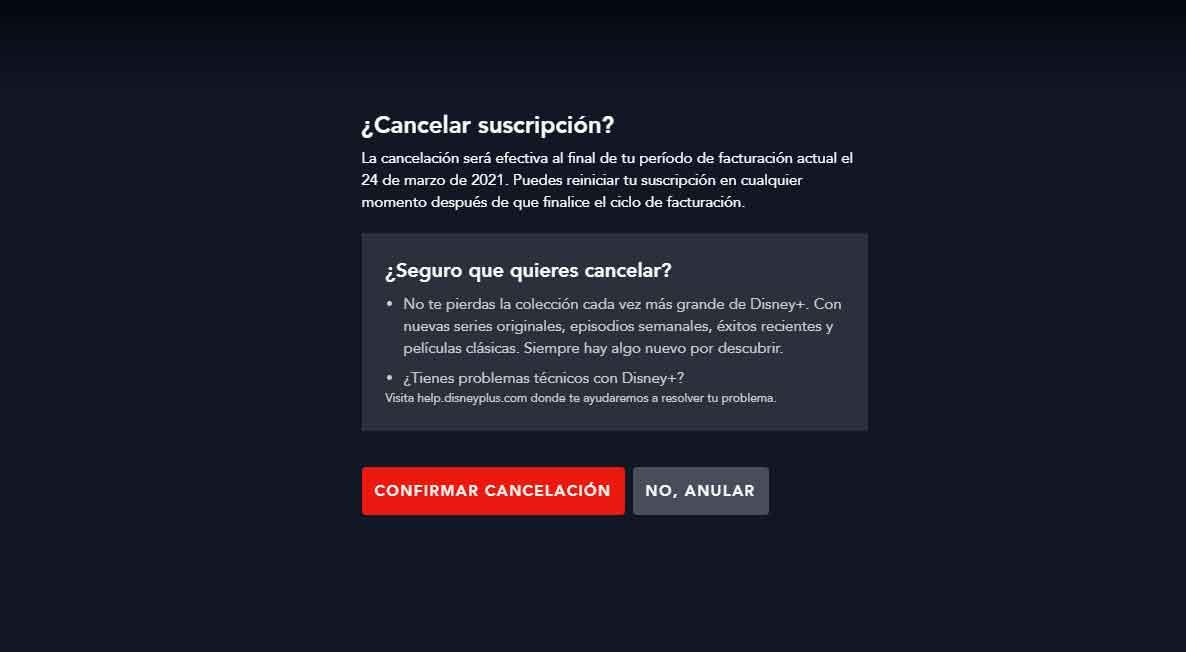
Cancelar un paquete de Disney depende de qué tipo de paquete hayas comprado y dónde lo hayas adquirido. No existe un único método universal. En general, necesitarás contactar directamente al vendedor o a Disney para iniciar el proceso de cancelación. Las políticas de cancelación y los cargos por cancelación varían considerablemente, por lo que revisar los términos y condiciones de tu paquete es crucial antes de intentar cancelarlo. La información a continuación te guiará a través de los pasos generales, pero siempre verifica la información específica en tu contrato o confirmación de reserva.
Métodos para Cancelar tu Paquete Disney
Existen varias maneras de cancelar tu paquete Disney, dependiendo del origen de la reserva. Si compraste directamente a través de Disney, la mejor opción es contactar su servicio de atención al cliente. Si reservaste a través de una agencia de viajes, deberás comunicarte con ellos para iniciar el proceso de cancelación. En ambos casos, necesitarás tu número de confirmación de reserva. Es fundamental documentar toda la comunicación con Disney o la agencia de viajes, incluyendo fechas, horas y nombres de las personas con las que hablaste.
- Llamada telefónica: Esta es generalmente la forma más rápida de iniciar el proceso de cancelación. Busca el número de teléfono del servicio de atención al cliente de Disney o de tu agencia de viajes.
- Correo electrónico: Algunos proveedores permiten cancelaciones por correo electrónico. Busca la dirección de correo electrónico correspondiente en tu confirmación de reserva o en la página web del proveedor.
- Formulario online: Algunos sitios web ofrecen formularios en línea para solicitudes de cancelación. Revisa la página web de Disney o de tu agencia de viajes para ver si esta opción está disponible.
Plazos para la Cancelación y Cargos
Los plazos para cancelar tu paquete Disney y los cargos asociados varían según el tipo de paquete, la fecha de la reserva y la política específica del proveedor. Algunos paquetes pueden tener políticas de cancelación más flexibles que otros, mientras que otros podrían tener ventanas de cancelación muy limitadas o implicar fuertes penalizaciones. Es imprescindible revisar los términos y condiciones cuidadosamente para entender las consecuencias de la cancelación y cualquier reembolso potencial.
- Fechas límite: Presta atención a las fechas límite de cancelación especificadas en tu contrato. Cancelar después de la fecha límite generalmente resulta en la pérdida de una parte significativa o de la totalidad del pago.
- Cargos por cancelación: Familiarízate con los cargos por cancelación anticipada. Estos pueden variar desde un pequeño porcentaje del precio total hasta la totalidad del mismo.
- Reembolsos: Investiga las políticas de reembolso del proveedor. Algunos proveedores pueden reembolsar una parte del pago, mientras que otros pueden no ofrecer ningún reembolso.
Documentación Necesaria para la Cancelación
Para cancelar tu paquete Disney de manera eficiente, necesitarás tener a mano cierta documentación. La información que necesitas facilitar puede variar dependiendo del proveedor, pero tener todos estos datos listos agiliza el proceso. Contar con una copia de tu confirmación de reserva, o cualquier otro documento que confirme la compra del paquete, suele ser de mucha ayuda.
- Número de confirmación de reserva: Este número es crucial para identificar tu reserva.
- Información de contacto: Asegúrate de tener a mano tu información de contacto, incluyendo tu nombre completo, número de teléfono y dirección de correo electrónico.
- Detalles del paquete: Tener información sobre las fechas de tu viaje, el número de personas en el grupo y los servicios incluidos en el paquete puede ser útil.
Posibles Problemas y Soluciones al Cancelar
Es posible que durante el proceso de cancelación te encuentres con algunos problemas. La falta de respuesta del servicio al cliente, dificultades para entender las políticas de cancelación o discrepancias en la información son algunas situaciones que pueden presentarse. En caso de inconvenientes, es recomendable mantener la calma y documentar cada paso del proceso. Si no estás satisfecho con la respuesta o acción del proveedor, puedes considerar escalar la queja a una instancia superior o buscar asesoramiento legal.
- Falta de respuesta: Si no recibes respuesta, intenta contactar al proveedor a través de un método de contacto diferente (ej: correo electrónico si ya llamaste por teléfono).
- Información confusa: Si la información sobre la cancelación es confusa, busca aclaraciones adicionales solicitando información escrita.
- Problemas con el reembolso: Si hay problemas con el reembolso, revisa cuidadosamente los términos y condiciones y considera buscar asesoramiento legal si es necesario.
Alternativas a la Cancelación Total
En algunas situaciones, la cancelación total del paquete Disney puede no ser la mejor opción. Dependiendo de las circunstancias, podrías explorar alternativas como modificar las fechas del viaje, cambiar el tipo de alojamiento o reducir el número de personas en el grupo. Conviene contactar al proveedor para explorar estas posibilidades antes de tomar la decisión de cancelar completamente.
- Modificación de fechas: Pregunta si es posible modificar las fechas de tu viaje sin incurrir en grandes penalizaciones.
- Cambios en el alojamiento: Considera la posibilidad de cambiar a un hotel más económico.
- Reducción del grupo: Si es posible, reduce el número de personas en el grupo para disminuir el costo del paquete.
¿Cómo cambiar de Disney Plus a Bundle?
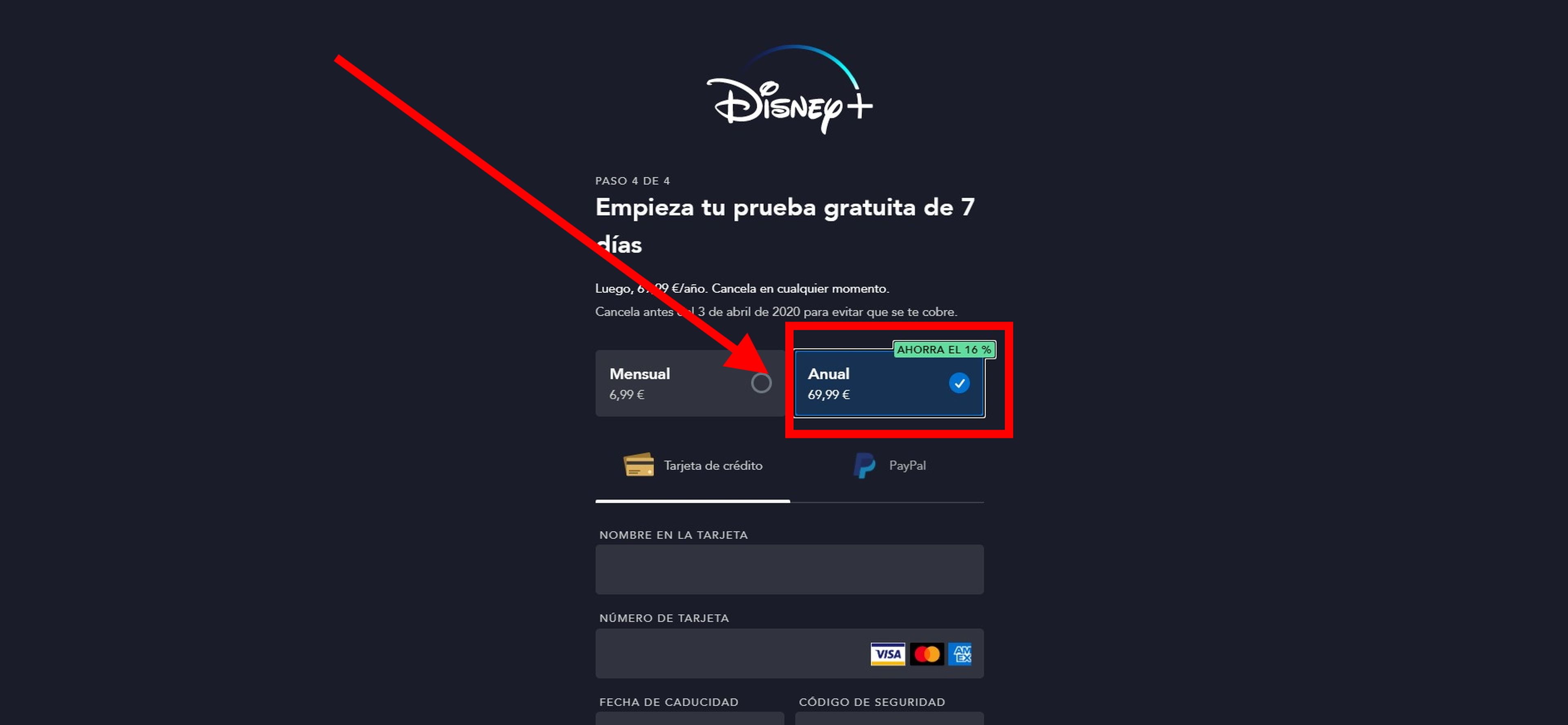
No existe un proceso directo para "cambiar" de Disney+ a un bundle (paquete) que incluya Disney+. Disney+ se vende de forma individual y también como parte de bundles ofrecidos por diferentes proveedores. Para acceder a un bundle que incluya Disney+, necesitas cancelar tu suscripción individual a Disney+ y suscribirte al bundle que te interese. El proceso varía según el proveedor del bundle (por ejemplo, Verizon, The Walt Disney Company, etc.) No hay una opción de "migración" desde la suscripción individual a un paquete.
Cancelar la suscripción a Disney+ individual
Antes de suscribirte a un bundle que incluya Disney+, debes cancelar tu suscripción actual a Disney+. Esto generalmente se hace a través de la configuración de tu cuenta en la página web o aplicación de Disney+. Asegúrate de hacerlo antes de la fecha de renovación para evitar cargos adicionales. Una vez cancelada, tu acceso a Disney+ finalizará al final del periodo de facturación actual. Ten en cuenta que la cancelación puede no ser inmediata y que podrías perder acceso a contenido descargado.
- Inicia sesión en tu cuenta de Disney+.
- Busca la sección de "Cuenta" o "Configuración".
- Busca la opción "Cancelar suscripción" y sigue las instrucciones.
Seleccionar un Bundle que incluya Disney+
Una vez cancelada tu suscripción individual, investiga los diferentes bundles que ofrecen Disney+ junto con otros servicios de streaming o beneficios. Compara los precios y el contenido de cada bundle para determinar cuál se adapta mejor a tus necesidades y presupuesto. Algunos bundles pueden incluir Hulu, ESPN+, o incluso acceso a internet de alta velocidad, entre otros servicios. Lee detenidamente los términos y condiciones de cada oferta.
- Investiga las ofertas de bundles de compañías como Verizon, o directamente en la página web de Disney.
- Compara los precios y los servicios incluidos en cada bundle.
- Lee cuidadosamente los términos y condiciones de cada oferta antes de suscribirte.
Suscribirse al nuevo Bundle
Después de elegir el bundle que mejor se ajuste a tus necesidades, sigue las instrucciones para suscribirte. Este proceso generalmente implica crear una nueva cuenta o iniciar sesión en tu cuenta existente con el proveedor del bundle. Asegúrate de proporcionar toda la información requerida, incluyendo la información de pago. Una vez completada la suscripción, tendrás acceso a todos los servicios incluidos en el bundle, incluyendo Disney+.
- Crea una cuenta nueva (si es necesario) con el proveedor del bundle.
- Introduce tu información de pago.
- Confirma tu suscripción y comienza a disfrutar de los servicios del bundle.
Consideraciones importantes sobre el cambio
Es importante tener en cuenta que podrías perder el historial de visualización y las configuraciones personalizadas de tu cuenta de Disney+ individual al cambiar a un bundle. Además, algunos bundles pueden tener restricciones geográficas o de disponibilidad, por lo que es fundamental verificar la compatibilidad con tu ubicación antes de suscribirte. Recuerda revisar cuidadosamente las políticas de cancelación y reembolso del proveedor del bundle.
- Verifica la disponibilidad del bundle en tu región.
- Lee las políticas de cancelación y reembolso.
- Ten en cuenta la posible pérdida de historial de visualización y configuraciones personalizadas.
Comparativa de precios y servicios
Antes de tomar una decisión, dedica tiempo a comparar los precios de los diferentes bundles con el precio de la suscripción individual a Disney+. Calcula el costo total anual de cada opción para determinar si el bundle te ofrece un mejor valor por tu dinero. Considera no solo el precio, sino también los servicios adicionales que se incluyen en cada paquete y si realmente los necesitas o utilizarás.
- Haz una lista de todos los servicios que necesitas.
- Compara los precios de los bundles con el precio de una suscripción individual a Disney+.
- Calcula el costo total anual de cada opción para determinar la mejor opción.
¿Por qué tengo dos suscripciones a Disney+?
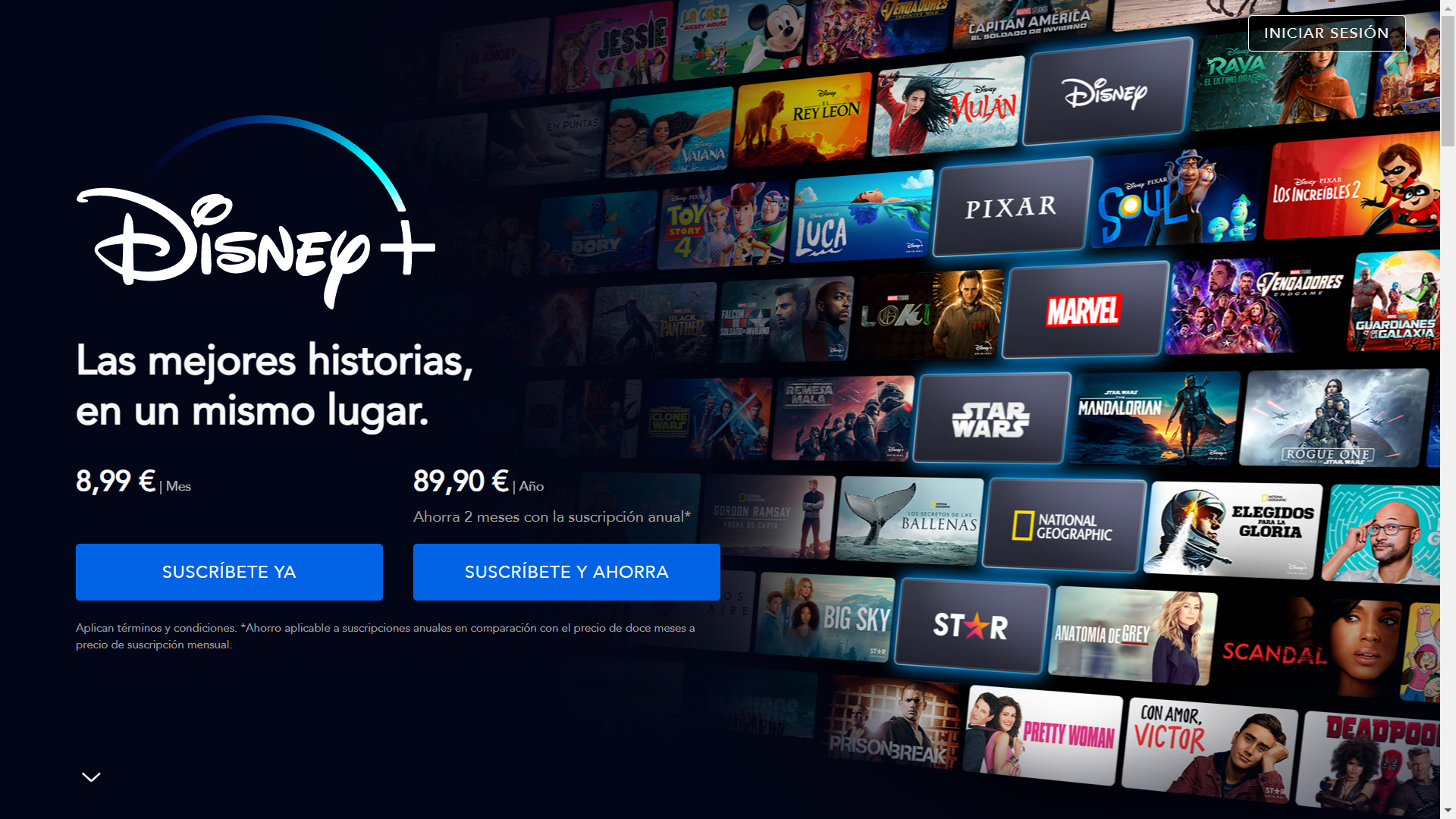
Tener dos suscripciones a Disney+ puede deberse a varias razones, todas relacionadas con cómo se adquirieron las suscripciones o con la gestión de las cuentas. Puede que hayas suscrito dos cuentas diferentes, una a tu nombre y otra quizás a nombre de un familiar o con un método de pago diferente, o incluso que hayas olvidado haber realizado una segunda suscripción. Otra posibilidad es que hayas adquirido una suscripción a través de un proveedor externo (como una compañía telefónica o una oferta promocional) además de una suscripción directa con Disney+. Finalmente, podrían existir errores técnicos en el sistema de Disney+, aunque esto es menos frecuente. Investigar tu historial de compras y revisar tus métodos de pago te ayudará a identificar la fuente del problema.
Suscripciones a través de diferentes proveedores
Es posible que hayas suscrito Disney+ directamente a través de su página web y, simultáneamente, a través de otro proveedor, como tu compañía telefónica o una plataforma de streaming. Muchas compañías ofrecen Disney+ como parte de sus paquetes o promociones, lo cual puede llevar a una doble suscripción si no se tiene en cuenta. Es importante revisar todas tus facturas y contratos para identificar si esto es el caso.
- Revisa tus facturas de teléfono y cable.
- Busca correos electrónicos de confirmación de compra de Disney+ de diferentes fuentes.
- Verifica si has contratado algún paquete de servicios que incluya Disney+.
Suscripciones bajo diferentes cuentas o nombres de usuario
Quizás tienes dos cuentas de Disney+, una a tu nombre y otra a nombre de alguien de tu familia o con un correo electrónico diferente. Es común olvidar que se ha creado una segunda cuenta, especialmente si se utilizó un método de pago diferente para cada una. Es necesario revisar todas las cuentas de correo electrónico utilizadas para iniciar sesión en Disney+.
- Busca en tu bandeja de entrada y en la carpeta de spam correos electrónicos relacionados con Disney+.
- Intenta recordar si has compartido tu cuenta o si alguien de tu familia la ha usado.
- Verifica las cuentas de correo electrónico que uses para tus compras online.
Olvido de una suscripción anterior
Podrías haberte suscrito a Disney+ en el pasado y simplemente olvidado haberlo hecho. Un periodo de prueba gratuito olvidado, una suscripción por error o una renovación automática sin cancelación son causas frecuentes de este problema. Revisar el historial de transacciones de tu tarjeta de crédito o cuenta bancaria puede ayudar a identificar una suscripción olvidada.
- Revisa el extracto de tu tarjeta de crédito o cuenta bancaria.
- Busca en tu correo electrónico confirmaciones de suscripciones pasadas a Disney+.
- Consulta tu historial de pagos online.
Errores en el sistema de Disney+
Aunque menos probable, existen casos de errores técnicos en la plataforma de Disney+ que pueden resultar en una doble suscripción. Si has revisado todas las opciones anteriores y aún tienes dos suscripciones, contactar al servicio de atención al cliente de Disney+ es crucial para solucionar el problema. Proporciona toda la información relevante como los métodos de pago usados, las direcciones de correo electrónico y cualquier número de cuenta que tengas.
- Contacta con el servicio de atención al cliente de Disney+ a través del teléfono o correo electrónico.
- Explica detalladamente la situación y proporciona toda la información solicitada.
- Guarda un registro de tu interacción con el servicio de atención al cliente.
Uso de un servicio de suscripción de terceros
Algunos servicios de suscripción agrupan diferentes plataformas de streaming, incluyendo Disney+. Si has contratado un servicio de este tipo, asegúrate de que no estás pagando dos veces por Disney+, una vez a través del servicio de suscripción de terceros y otra directamente a Disney+. Revisar los detalles de tu suscripción al servicio de terceros te aclarará si este es el origen de tu problema.
- Revisa la lista de servicios incluidos en tu suscripción de terceros.
- Compara el precio con el precio individual de cada servicio.
- Contacta con el servicio de suscripción de terceros para aclarar cualquier duda.
Preguntas Frecuentes
¿Cómo cancelo mi suscripción a Disney Bundle a través de la página web?
Cancelar tu suscripción a Disney Bundle a través de la página web de Disney+ es un proceso relativamente sencillo. Primero, deberás iniciar sesión en tu cuenta usando tu correo electrónico y contraseña. Una vez dentro, busca la sección de "Mi cuenta" o "Gestión de suscripción". Esta sección suele estar ubicada en la parte superior derecha de la página, aunque su ubicación exacta puede variar ligeramente dependiendo de la versión de la página web que estés utilizando. Dentro de "Mi cuenta", deberás encontrar una opción que diga algo como "Suscripciones", "Planes" o "Administrar suscripción". Al hacer clic ahí, se te mostrará una lista de tus suscripciones activas, incluyendo el Disney Bundle. Localiza el Disney Bundle y busca un botón o enlace que diga "Cancelar suscripción", "Cancelar" o algo similar. Es posible que te pregunten el motivo de la cancelación, pero esto suele ser opcional. Después de hacer clic en "Cancelar suscripción", generalmente se te mostrará una página de confirmación, y es posible que recibas un correo electrónico adicional confirmando la cancelación. Es importante leer detenidamente la información que se te proporciona en cada paso, ya que puede haber opciones para mantener ciertos servicios individualmente o cambiar a un plan diferente. Finalmente, recuerda que la cancelación se hará efectiva al final del periodo de facturación actual, por lo que seguirás teniendo acceso al servicio hasta esa fecha. Si tienes algún problema, puedes consultar las preguntas frecuentes de la página web o ponerte en contacto con el servicio de atención al cliente de Disney+.
¿Puedo cancelar mi suscripción al Disney Bundle a través de mi proveedor de servicios de televisión o internet?
Dependiendo de cómo hayas suscrito el Disney Bundle, es posible que puedas cancelarlo a través de tu proveedor de servicios de televisión o internet. Si contrataste el paquete a través de una compañía como Hulu, Comcast, o Verizon Fios, por ejemplo, es probable que la opción de cancelación se encuentre en tu cuenta con ese proveedor. Busca en tu cuenta online una sección de "Suscripciones", "Servicios" o "Facturación". Dentro de esa sección, deberías encontrar una lista de tus suscripciones, incluyendo el Disney Bundle. Haz clic en el Disney Bundle y busca una opción para "Cancelar" o "Eliminar". El proceso puede variar entre proveedores, por lo que te recomendamos consultar la página de ayuda o el centro de ayuda de tu proveedor de servicios para obtener instrucciones específicas. Es crucial verificar la fecha de cancelación efectiva, ya que podría ser al final de tu periodo de facturación. Si no encuentras la opción de cancelación en la página web de tu proveedor, o si tienes alguna dificultad para encontrarla, la mejor opción es contactar directamente al servicio de atención al cliente de tu proveedor para que te ayuden con el proceso de cancelación.
¿Qué sucede con mi acceso al Disney Bundle después de cancelar mi suscripción?
Una vez que has cancelado tu suscripción al Disney Bundle, seguirás teniendo acceso a los servicios hasta el final de tu periodo de facturación actual. No perderás el acceso de inmediato. Una vez que tu periodo de facturación haya concluido, tu suscripción se cancelará automáticamente y ya no tendrás acceso al contenido de Disney+, Hulu o ESPN+ (dependiendo de la composición de tu Bundle). No recibirás más cargos en tu tarjeta de crédito o método de pago una vez que la cancelación sea efectiva. Si intentas acceder a los servicios después de la fecha de finalización de tu suscripción, se te solicitará una nueva suscripción. Es importante tener en cuenta que cualquier contenido que hayas descargado previamente a tu dispositivo antes de la cancelación seguirá disponible hasta que elimines las descargas manualmente. Si tienes alguna duda sobre la fecha de cancelación o el acceso a los servicios después de cancelar, te recomendamos que consultes la confirmación de cancelación que deberías haber recibido por correo electrónico o busques información en la página de ayuda de Disney+.
¿Puedo reactivar mi suscripción al Disney Bundle después de cancelarla?
Sí, generalmente puedes reactivar tu suscripción al Disney Bundle después de cancelarla. El proceso de reactivación suele ser más sencillo que la cancelación inicial. En la mayoría de los casos, solo necesitas iniciar sesión en tu cuenta de Disney+ y volver a suscribirte al paquete. El sistema debería reconocer tu información anterior, facilitando el proceso. Sin embargo, es importante considerar que la reactivación puede no ser inmediata, dependiendo del proveedor a través del cual contrataste el paquete. Podría existir un periodo de espera breve antes de que puedas acceder a los servicios de nuevo. Si has cancelado tu suscripción directamente a través de Disney+, la reactivación será más sencilla. Si la cancelaste a través de un proveedor de servicios externo, deberás hacerlo también a través del mismo, siguiendo los pasos que ellos indiquen en su página web o contactando con su servicio de atención al cliente. En cualquiera de los casos, te recomendamos revisar el precio actual del paquete, ya que puede haber variado desde tu última suscripción.





Deja una respuesta